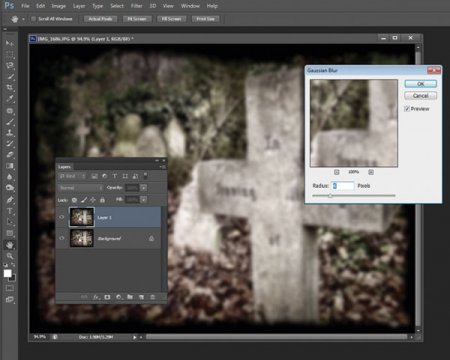آموزش ساخت افکت میدان دید در فتوشاپ
توی این پست قصد داریم تا آموزش ساخت افکت میدان دید
یا ساده تر بگم ( پس زمینه مات ) رو توی فتوشاپ بهتون آموزش بدم .
عکاسی با دریچه دیافراگم باز ( ضریب f )های کوچک تر عمق میدان کم و زیبایی که می خوایم
رو ایجاد می کنه و تمرکز چشم بیننده رو روی سوژه اصلی می بره .
اما همه مدل های دوربین (لنز های متفاوت) و دوربین های کامپکت معمولی
یا دوربین موبایل ها این عمق میدان کم رو به ما نمیده .
اما ماسک لایه های (Layer Masks) فتوشاپ این امکان را به شما می دهند
تا حتی عکس هایی که با دریچه خیلی کوچکی از دیافراگم چون f/22 گرفته شده اند، مانند f/1.2 شوند.
طراحی و جمع آوری از : پگاه سعادت
ماسک ها این امکان را می دهند تا بدون خراب کردن لایه اصلی قسمت هایی از لایه را ناپدید کنیم. با استفاده از گزینه Add Layer Mask یک ماسک جدید ایجاد کنید.
اگر به پنل لایه ها نگاهی بیاندازید ماسک جدید خود را که با رنگ سفید پر شده مشاهده خواهید کرد. روی آن کلیک کنید تا با رنگ کردن (نقاشی) بر روی قسمت های آن بخش های عکس را ناپدید یا پدیدار کنید. رنگ سیاه برای ناپدید کردن و رنگ سفید برای پدیدار کردن است.
این تکنیک ساده به ما اجازه می دهد تا به راحتی یک کپی از لایه عکس بگیریم، آن را مات کرده و قسمت هایی که می خواهیم واضح باشند را روی ماسک خود با مشکی نقاشی کنیم.
چگونه یک عمق میدان کم در فتوشاپ ایجاد کنیم
لایه عکس را کپی و مات کنید
از لایه عکس اصلی خود یک کپی بگیرید (Duplicate) و آن را با طی کردن این مراحل Filter>Gaussian Blur مات نمایید.مقدار ماتی بستگی به عکس شما و ترکیب بندی آن دارد. پس هر چقدر لازم می دانید، این لایه را مات کنید.
یک ماسک ایجاد کنید
در حالی که لایه مات شده را انتخاب نموده اید، روی آن یک ماسک ایجاد نمایید. ماسک شما به شکل مربعی سفید رنگ کنار لایه شما پدیدار خواهد شد.
قسمت هایی که می خواهید شارپ باشند را نقاشی کنید
با استفاده از قلم مو (Brush tool) روی قسمت هایی از عکس که نیاز است واضح و شارپ باشند را با رنگ سیاه نقاشی کنید (روی ماسک ایجاد شده).